คำสั่ง ADB: 9 เคล็ดลับ Android ที่คุณควรรู้ตอนนี้ ⚡📱
ADB หรือ Android Debug Bridge เป็นเครื่องมืออันทรงพลังที่ช่วยให้คุณควบคุมอุปกรณ์ Android จากคอมพิวเตอร์ได้ ไม่ว่าจะจัดการแอป จับภาพหน้าจอ หรือเข้าถึงบันทึกระบบ ADB จะช่วยลดความซับซ้อนของงานและปลดล็อคคุณสมบัติขั้นสูง ทำให้กลายเป็นสิ่งที่ต้องมีสำหรับผู้ใช้ Android ทุกคน
ADB คืออะไร และทำไมจึงต้องใช้?
ADB หรือ Android Debug Bridge เป็นเครื่องมือบรรทัดคำสั่งที่ให้คุณควบคุมอุปกรณ์ Android ของคุณได้นอกเหนือจากการตั้งค่ามาตรฐาน การแนะนำ คำสั่งในเทอร์มินัล จากคอมพิวเตอร์ของคุณ คุณสามารถสื่อสารโดยตรงกับอุปกรณ์ของคุณ และปลดล็อคคุณสมบัติขั้นสูง ตลอดจนดำเนินการงานที่ไม่สามารถทำได้ผ่านเมนูปกติ
ทำหน้าที่เป็นสะพานเชื่อมระหว่างอุปกรณ์และคอมพิวเตอร์ของคุณ ธนาคารเพื่อการพัฒนาเอเชีย ช่วยให้คุณติดตั้งแอพพลิเคชัน ถ่ายโอนไฟล์ จับภาพหน้าจอ เข้าถึงบันทึกระบบ และอื่นๆ อีกมากมาย เป็นเครื่องมืออันทรงพลังสำหรับทุกคนที่ต้องการปรับแต่ง แก้ไขปัญหา หรือปรับปรุงประสบการณ์ Android ของตน
เหตุใดจึงต้องใช้ ADB? มันช่วยลดความยุ่งยากของงานต่างๆ เช่น การดีบักแอพพลิเคชั่น การตรวจสอบการเชื่อมต่อ หรือการแก้ไขปัญหาของระบบ ให้ทำงานได้รวดเร็วและง่ายดายยิ่งขึ้น ไม่ว่าคุณจะเป็นนักพัฒนาหรือผู้ใช้เทคโนโลยีตัวยง ADB จะเปิดโลกแห่งความเป็นไปได้เพื่อให้คุณควบคุมอุปกรณ์ของคุณได้อย่างเต็มรูปแบบ แอนดรอยด์.
เริ่มต้นใช้งาน ADB
การเริ่มต้นใช้งาน ADB นั้นง่ายมาก ขั้นแรก ดาวน์โหลดและติดตั้ง Android SDK Platform-Tools บนคอมพิวเตอร์ของคุณ ขั้นตอนต่อไป ให้เปิดใช้งานตัวเลือกสำหรับนักพัฒนาบนอุปกรณ์ Android ของคุณโดยแตะที่ “หมายเลขรุ่น” ในการตั้งค่า จากนั้นเปิด “การแก้จุดบกพร่องผ่าน USB” จากนั้นเชื่อมต่ออุปกรณ์ของคุณกับคอมพิวเตอร์ผ่าน USB อนุญาตให้เชื่อมต่อ และคุณก็พร้อมใช้งานได้เลย! สำหรับคำแนะนำโดยละเอียดเพิ่มเติม โปรดดูบทความนี้เกี่ยวกับวิธีการติดตั้ง ADB
หากคุณต้องการการตั้งค่าแบบไร้สาย คุณสามารถทำได้ เชื่อมต่ออุปกรณ์ของคุณ ไปยังคอมพิวเตอร์ของคุณผ่าน Wi-Fi หลังจากการเชื่อมต่อ USB ครั้งแรก ADB แบบไร้สายเหมาะอย่างยิ่งสำหรับงานต่างๆ เช่น การทดสอบแอปหรือปรับแต่งการตั้งค่าระหว่างการทำงาน หากต้องการข้อมูลเพิ่มเติมเกี่ยวกับวิธีการตั้งค่า โปรดดูคู่มือนี้เกี่ยวกับวิธีการเปิดใช้งาน ADB แบบไร้สาย
9 คำสั่ง ADB ที่ผู้ใช้ Android ทุกคนควรรู้
เมื่อคุณตั้งค่า ADB เสร็จแล้ว ก็ถึงเวลาสำรวจคำสั่งต่างๆ ที่ทำให้มันทรงพลังขนาดนี้ คำสั่ง ADB ได้รับการออกแบบมาเพื่อลดความซับซ้อนของงาน ปรับปรุงประสิทธิภาพ และปลดล็อคคุณสมบัติขั้นสูงบนอุปกรณ์ Android ของคุณ นี่คือคำสั่งสำคัญ 9 ประการที่ผู้ใช้ Android ทุกคนควรรู้ ไม่ต้องกังวล คำสั่งเหล่านี้ใช้งานง่าย!
ตรวจสอบการเชื่อมต่ออุปกรณ์
สั่งการ:
อุปกรณ์เอดีบี
เรียกใช้คำสั่งนี้ในเทอร์มินัลหรือบรรทัดคำสั่งของคุณเพื่อตรวจสอบว่าอุปกรณ์ Android ของคุณเชื่อมต่อกับคอมพิวเตอร์ของคุณอย่างถูกต้อง คำสั่งนี้จะแสดงรายการอุปกรณ์ทั้งหมดที่เชื่อมต่อกับระบบของคุณ เพื่อรับรองว่า ADB พร้อมใช้งาน
หากอุปกรณ์ของคุณไม่ได้เชื่อมต่อ คำสั่งจะส่งกลับรายการว่าง ซึ่งระบุว่า ADB ไม่สามารถตรวจจับอุปกรณ์ได้
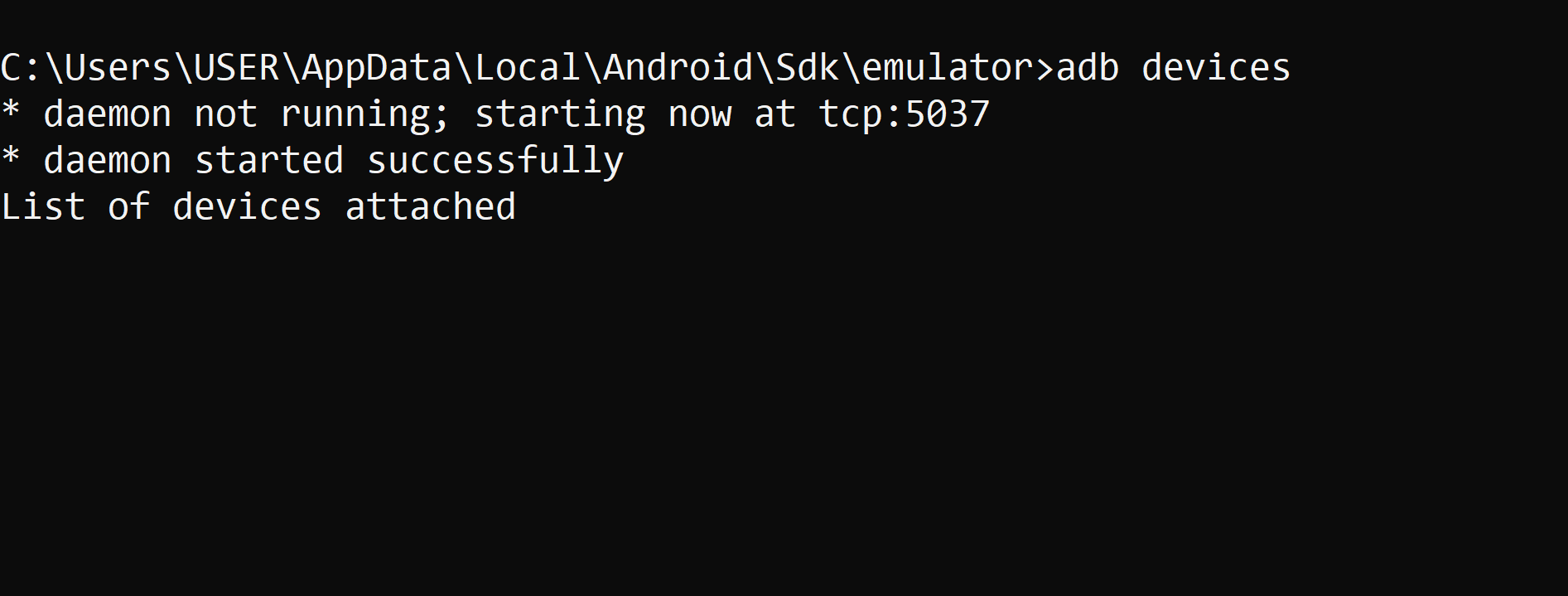
อย่างไรก็ตาม หากการเชื่อมต่อสำเร็จ คุณจะเห็นรายการอุปกรณ์ที่เชื่อมต่ออยู่ ตัวอย่างเช่น:
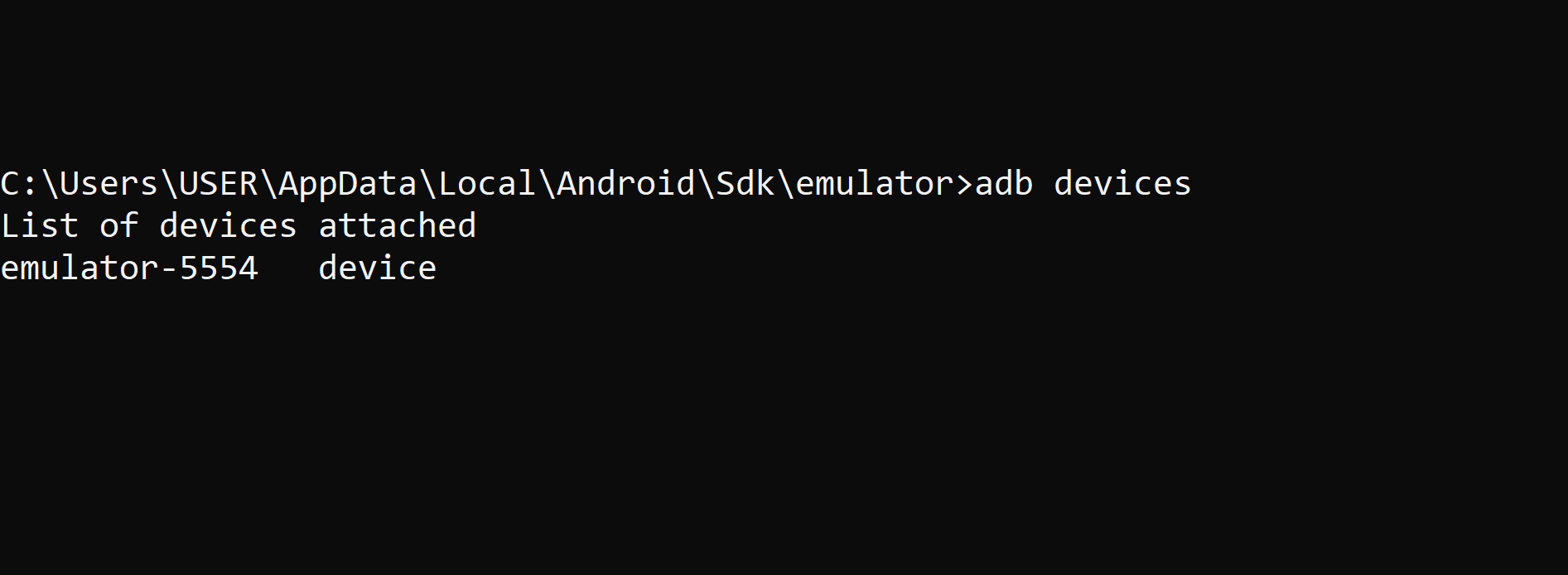
การตรวจสอบด่วนนี้จะช่วยให้แน่ใจว่า ADB พร้อมใช้งานก่อนที่คุณจะเริ่มรันคำสั่งอื่นๆ หากอุปกรณ์ของคุณไม่ปรากฏขึ้น ให้ตรวจสอบการเชื่อมต่อ USB อีกครั้ง ตรวจสอบให้แน่ใจว่าได้เปิดใช้งานการแก้จุดบกพร่อง USB แล้ว และหากได้รับแจ้ง ให้อนุญาตการเชื่อมต่อบนอุปกรณ์ของคุณ
ติดตั้งแอพพลิเคชั่น
สั่งการ:
การติดตั้ง adb
คำสั่งนี้ช่วยให้คุณติดตั้งไฟล์ APK บนอุปกรณ์ Android ได้อย่างรวดเร็วโดยไม่ต้องยุ่งยากกับการนำทางผ่านเมนูต่างๆ คุณเพียงแค่ต้องมีเส้นทางของไฟล์ APK บนคอมพิวเตอร์ของคุณ
ตัวอย่างเช่น หากต้องการติดตั้ง Twitter Lite APK คุณจะต้องรัน:
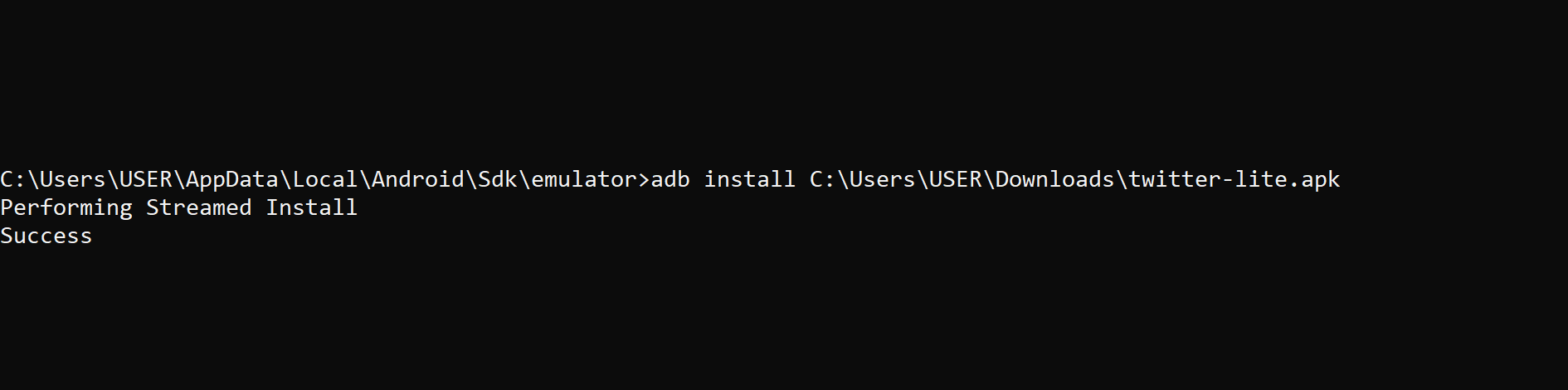
เมื่อการติดตั้งเสร็จสิ้น แอปจะปรากฏบนโทรศัพท์ของคุณและพร้อมใช้งาน สิ่งนี้มีประโยชน์มากโดยเฉพาะอย่างยิ่งเมื่อทดสอบแอปหรือติดตั้ง APK ที่ไม่มีอยู่ใน Google Play Store
หากคุณพบปัญหาใดๆ ให้ตรวจสอบเส้นทางไฟล์และตรวจสอบให้แน่ใจว่าอุปกรณ์ของคุณเชื่อมต่ออย่างถูกต้อง
รายการแอพพลิเคชั่นที่ติดตั้ง
สั่งการ:
แพ็คเกจรายการ pm ของเชลล์ adb
คำสั่งนี้จะแสดงรายการแอพพลิเคชั่นทั้งหมดที่ติดตั้งบนอุปกรณ์ Android ของคุณ พร้อมแสดงชื่อแพ็กเกจของแอพพลิเคชั่นเหล่านั้น มีประโยชน์อย่างยิ่งเมื่อคุณต้องการระบุแอปพลิเคชันสำหรับงานการจัดการ เช่น การถอนการติดตั้งหรือการล้างข้อมูล
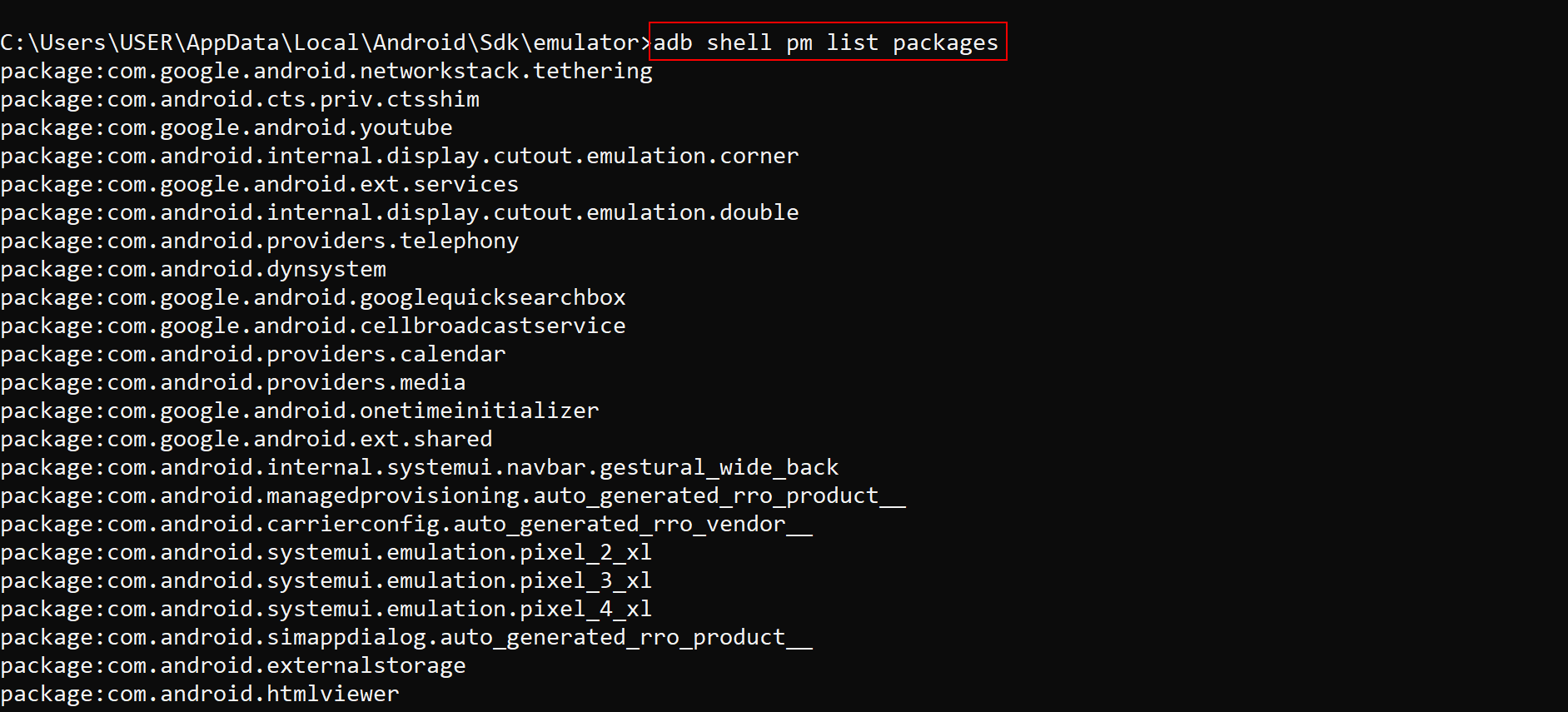
เนื่องจากรายการทั้งหมดอาจดูเยอะเกินไป คุณจึงสามารถค้นหาแอปหรือแพ็คเกจที่ต้องการเพื่อประหยัดเวลาได้ ใช้คำสั่งต่อไปนี้ขึ้นอยู่กับระบบปฏิบัติการของคุณ:
บน Windows: ใช้คำสั่ง findstr
แพ็กเกจรายการ pm ของเชลล์ adb | ค้นหาทวิตเตอร์
บน Linux หรือ macOS: ใช้คำสั่ง grep
แพ็กเกจรายการ pm ของเชลล์ adb | เกรป ทวิตเตอร์
ตัวอย่างเช่น การค้นหา “Twitter” จะแสดงผลลัพธ์ดังนี้:

ถอนการติดตั้งแอพพลิเคชั่น
สั่งการ:
ถอนการติดตั้ง adb
คำสั่งนี้จะลบแอพพลิเคชั่นที่ไม่ต้องการออกจากอุปกรณ์ของคุณโดยระบุชื่อแพ็คเกจของแอพพลิเคชั่นเหล่านั้น เป็นวิธีที่ดีเยี่ยมในการ ลบบล็อตแวร์ เพิ่มพื้นที่ว่าง หรือถอนการติดตั้ง แอพพลิเคชันที่คุณกำลังทดสอบ
ก่อนอื่น ตรวจสอบให้แน่ใจว่าคุณมีชื่อแพ็คเกจที่ถูกต้องสำหรับแอปพลิเคชันที่คุณต้องการถอนการติดตั้ง ตัวอย่างเช่น หากต้องการถอนการติดตั้ง Twitter Lite คุณอาจระบุชื่อแพ็คเกจไว้ก่อนหน้านี้ดังนี้:
ทวิตเตอร์.แอนดรอยด์.ไลท์
ดังนั้นคุณจะรันคำสั่ง:
adb ถอนการติดตั้ง com.twitter.android.lite

Twitter ได้ถูกถอนการติดตั้งแล้ว
ถ่ายภาพหน้าจอ
สั่งการ:
ภาพหน้าจอของ adb shell /sdcard/screenshot.png

คำสั่งนี้จะจับภาพหน้าจออุปกรณ์ของคุณและบันทึกภาพหน้าจอไปยังพื้นที่เก็บข้อมูลของโทรศัพท์ของคุณ โดยเฉพาะในไดเร็กทอรี /sdcard เหมาะอย่างยิ่งสำหรับสถานการณ์ที่คุณต้องถ่ายภาพโดยไม่ต้องใช้ปุ่มบนเครื่อง
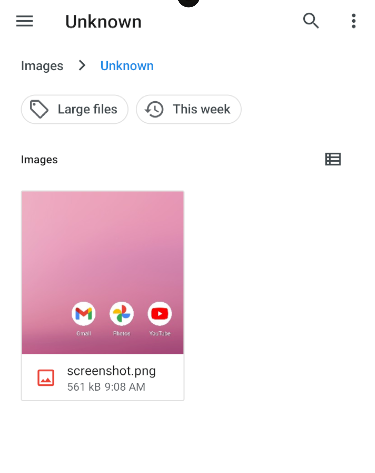
บันทึกหน้าจอของคุณ
สั่งการ:
adb shell บันทึกหน้าจอ /sdcard/recording.mp4
ด้วยคำสั่งนี้ คุณสามารถบันทึกทุกอย่างที่เกิดขึ้นบนหน้าจออุปกรณ์ Android ของคุณและบันทึกเป็นไฟล์วิดีโอได้ เหมาะอย่างยิ่งสำหรับการสร้างบทช่วยสอน การจัดแสดงคุณลักษณะของแอป หรือการแบ่งปันวิดีโอเกมเพลย์
การบันทึกจะเริ่มต้นทันทีและจะถูกบันทึกลงในไดเร็กทอรี /sdcard ของอุปกรณ์ของคุณเป็น recording.mp4

หากต้องการหยุดการบันทึก ให้กด Ctrl+ซี ที่เทอร์มินัลหรือให้การบันทึกหยุดอัตโนมัติหลังจากผ่านไป 3 นาที (ระยะเวลาเริ่มต้น)
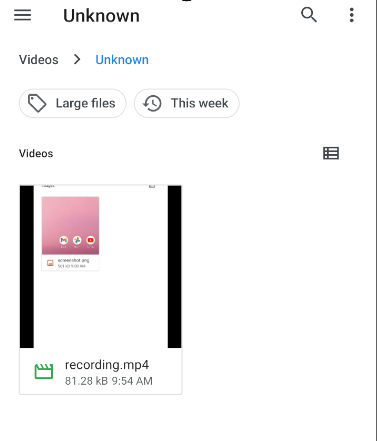
จัดการไฟล์
ด้วย ADB การถ่ายโอนไฟล์ระหว่างคอมพิวเตอร์และอุปกรณ์ Android ของคุณเป็นเรื่องง่ายดาย คำสั่งเหล่านี้เหมาะสำหรับการสำรองข้อมูล การถ่ายโอนสื่อ หรือการส่งไฟล์กำหนดค่าไปยังอุปกรณ์ของคุณ
คำสั่ง:
การผลักดัน ADB
ถ่ายโอนไฟล์จากคอมพิวเตอร์ของคุณไปยังอุปกรณ์ของคุณ
เอดีบีดึง
คัดลอกไฟล์จากอุปกรณ์ของคุณไปยังคอมพิวเตอร์ของคุณ
การเข้าถึงบันทึกระบบ
สั่งการ
adb ล็อกแคต
คำสั่งนี้ช่วยให้คุณดูบันทึกโดยละเอียดของอุปกรณ์ Android ของคุณแบบเรียลไทม์ เป็นเครื่องมืออันล้ำค่าสำหรับนักพัฒนาในการแก้ไขข้อบกพร่องของแอป และยังช่วยระบุปัญหาหรือติดตามข้อบกพร่องในประสิทธิภาพของอุปกรณ์ของคุณได้อีกด้วย
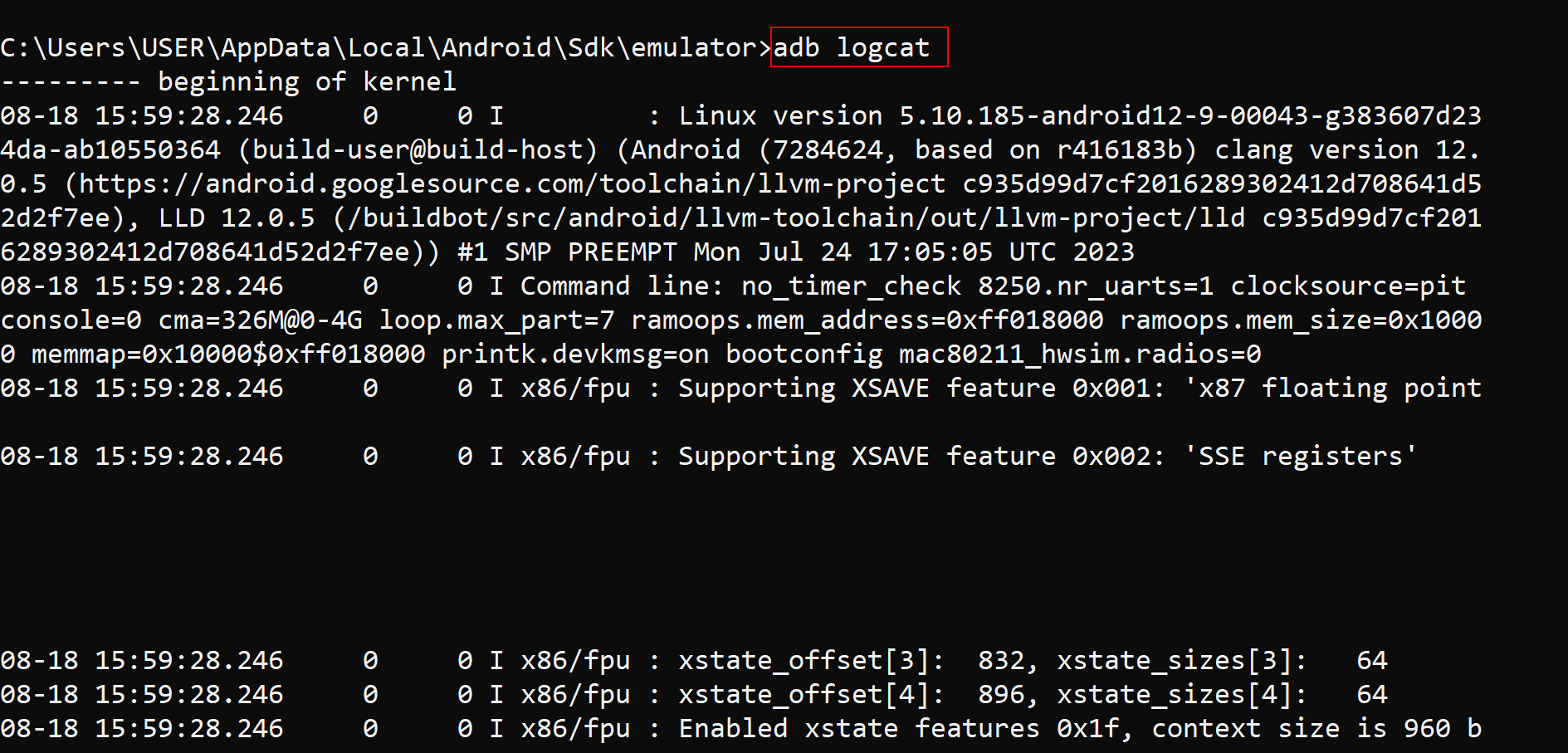
เทอร์มินัลของคุณจะแสดงฟีดสดของบันทึกระบบ รวมถึงกิจกรรมแอปพลิเคชัน ข้อความระบบ และรายงานข้อผิดพลาด
รีสตาร์ทอุปกรณ์ของคุณ
สั่งการ:
adb รีบูต
การรีสตาร์ทอุปกรณ์ Android ของคุณเป็นเรื่องง่ายเหมือนกับการรันคำสั่งนี้ ซึ่งไม่จำเป็นต้องใช้ปุ่มเปิด/ปิดด้วยตนเอง หากโทรศัพท์ของคุณไม่ตอบสนองหรือคุณกำลังอยู่ระหว่างการแก้ไขข้อบกพร่อง คุณสามารถรีบูตได้อย่างง่ายดายด้วยคำสั่งนี้
เคล็ดลับการจัดการ ADB อย่างปลอดภัย
ADB เป็นเครื่องมือที่หลากหลาย แต่ความระมัดระวังเป็นสิ่งสำคัญ เชื่อมต่อเฉพาะกับคอมพิวเตอร์ที่เชื่อถือได้เท่านั้น หลีกเลี่ยงการเปิดใช้งานการดีบัก USB ในที่สาธารณะและตรวจสอบคำสั่งให้แน่ใจเสมอเพื่อป้องกันการเปลี่ยนแปลงโดยไม่ได้ตั้งใจ และตรวจสอบเส้นทางไฟล์และชื่อแพ็คเกจอยู่เสมอเพื่อหลีกเลี่ยงการสูญเสียข้อมูลหรือปัญหาของระบบ





















